El PDF es un formato imprescindible en todo tipo de ámbitos, desde el trabajo diario al estudio, pasando por la publicación de documentación pública o la maquetación de algún trabajo. Sin embargo, con frecuencia los productos que trabajan con Portable Document Format resultan costosos o demasiado rígidos.
Alternativas flexibles, con respaldo en la nube y gratuitas, como es el caso de UPDF (actualmente y por tiempo limitado en oferta en su versión de pago), presentan funcionalidades que no es posible ignorar, y prometen hacer más fácil el trabajo con este estándar abierto que es el PDF. Vayamos de las opciones más sencillas a las más complejas
Anotaciones: subrayado, comentarios, añadir texto, etc
Las anotaciones son la funcionalidad con más competencia del mercado de los editores PDF, porque fue de las primeras en emerger hace años. Sobre un PDF (que trabaja por capas) es posible añadir una nueva como si de una capa de pintura se tratase, añadiendo todo tipo de información visual.
Entre esa información se encuentra el resaltado (amarillo en la imagen, aunque configurable con todos los colores), cuadros de texto y anotaciones (marco rojo) o notas adhesivas (rosa) entre otras opciones que incluyen el subrayado, tachado, la escritura con lápiz en dispositivos táctiles o la inclusión de formas e incluso firmar.
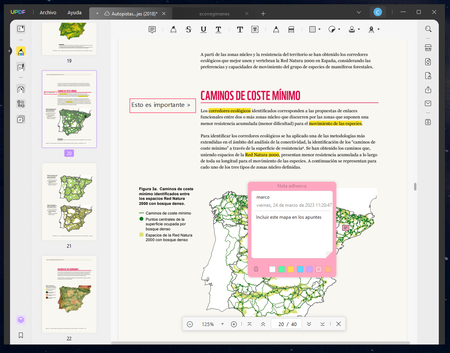 Anotación sobre PDF usando las herramientas de UPDF
Anotación sobre PDF usando las herramientas de UPDF
Editar archivos PDF en profundidad
Con frecuencia, los archivos PDF se ven como entornos rígidos y cerrados, y aunque existen algunas herramientas para editar por encima los documentos, no hay demasiadas alternativas para modificar en profundidad este tipo de archivo ideado precisamente para la no edición. ¿Qué es lo que permite hacer UPDF? Nos hemos descargado varios PDF y hemos abordado la posibilidad de editarlos.
Editando texto con UPDF
Un día, a punto de hacer una presentación, nos damos cuenta de que uno de los textos tiene una errata. Para corregirla, abrimos UPDF, entramos en el modo edición y con doble clic (dos pulsaciones en móvil) entramos al menú completo de edición de texto. Como puede observarse en la imagen, este modo reconoce la tipografía, y ofrece opciones básicas de edición como el tamaño de letra, formato de párrafo, negrita o cursiva. Una vez terminada la edición, el PDF puede volverse a imprimir.
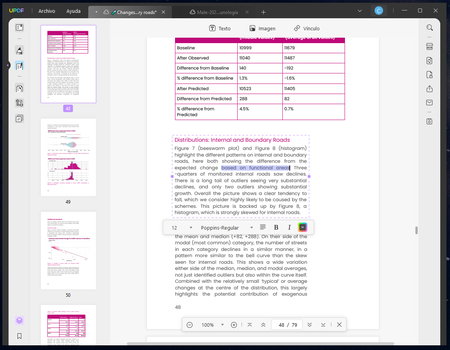 Editar texto en PDF con UPDF
Editar texto en PDF con UPDF
Editar imágenes con UPDF
UPDF permite rotar imágenes, pero también cambiarlas por otra. Esto es muy útil para 'reservar' el hueco de la imagen en el PDF, por ejemplo, introduciendo una imagen de prueba al principio de la redacción para luego cambiarla por la imagen final. ¿Y esto cómo se hace? En el modo edición, clic derecho sobre la imagen y pulsar sobre 'Reemplazar imagen'.
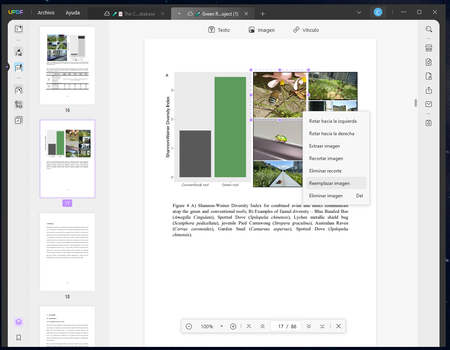 Reemplazar imagen usando UPDF
Reemplazar imagen usando UPDF
Editar la composición espacial
Un día abres un PDF y te das cuenta de que el orden no resulta óptimo. La composición espacial merece un cambio, y con UPDF este cambio puede darse en cuestión de segundos. En el GIF se observa cómo se ha usado la herramienta editar para realizar un cambio en la composición de una hoja.
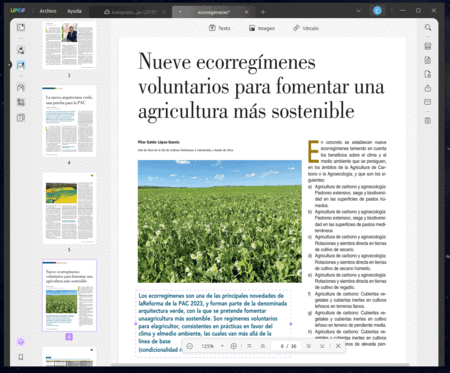 Modificar la composición de una página con UPDF
Modificar la composición de una página con UPDF
Conversión de PDF a otros formatos
Imaginemos por un instante que somos estudiantes de alguna materia y estamos interesados en extraer contenido de un documento PDF. No necesariamente subrayarlo o modificarlo, sino convertirlo a otro formato editable del que poder copiar y pegar con facilidad. UPDF permite estas opciones.
En el ejemplo de abajo, con diferentes datos sobre ciudades, queremos tener acceso a la edición en profundidad de una tabla publicada en un estudio científico. Para ello, convertimos el PDF a formato .DOCX, para luego abrir este archivo con cualquier programa de edición (Word, Documentos de Google, ONLYOFFICE, etc.) y trabajar con los datos.
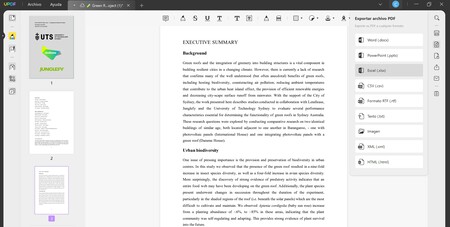
En otro ejemplo, y de cara a preparar un examen, necesitamos capturar una imagen para introducirla en alguna aplicación de tarjetas y repasar. Para extraer una imagen del PDF usando UPDF solo tenemos que entrar en el panel de edición, ubicarnos sobre la imagen y, con clic derecho, elegir 'Extraer imagen'. Ahora podremos guardarla como .PNG.
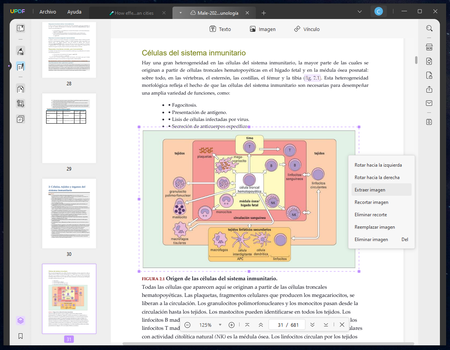 Extraer una imagen desde un PDF con UPDF
Extraer una imagen desde un PDF con UPDF
¿Puede transformarse un PDF con formato de tablas a un documento .XLSX? Es decir, el típico Excel (o similar). La respuesta es que sí. Hemos descargado un archivo en .PDF del Instituto Nacional de Estadística y, en la sección 'Exportar archivo PDF', hemos seleccionado 'Excel .XLSX'. UPDF ha creado un archivo 100 % editable en el que cada pestaña pertenece a una hoja del original.
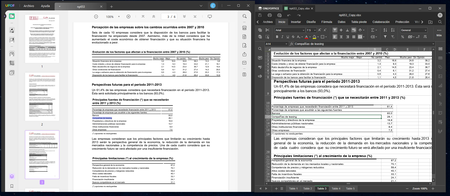 Conversión de PDF a XLSX con UPDF
Conversión de PDF a XLSX con UPDF
OCR de PDF, así funciona el escaneo con inteligencia artificial
UPDF utiliza tecnología OCR capaz de escanear documentos y reconocer 38 idiomas diferentes, gracias a la inteligencia artificial. Esta tecnología permite, una vez transformado el texto o las imágenes a un formato editable, el trabajar con archivos. Dicho de otra forma: el OCR de UPDF hace posible editar archivos PDF escaneados.
El escaneo y edición posterior de documentos supone todo un reto para las empresas o los alumnos y alumnas que tomen apuntes en clase. Con frecuencia, el proceso de digitalización de documentos se convierte en una auténtica pesadilla debido al tiempo que requiere transcribir los documentos.
En la siguiente imagen se ha realizado un fotomontaje de cómo muestra UPDF la conversión de un PDF escaneado. Sobre el libro escaneado original, y con sombreado, se encuentra la versión interpretada por IA:
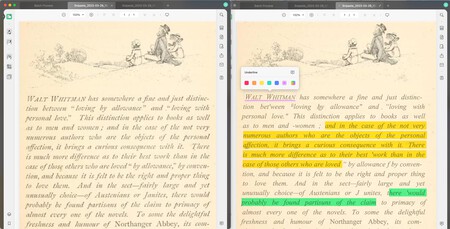
Para utilizar esta herramienta, será necesario descargar un complemento gratuito dentro del programa, y es que UPDF nace pensado para la expansión a través de módulos que se irán añadiendo con el tiempo.
Editar archivos PDF en la nube (UPDF Cloud)
Una de las barreras al uso del PDF, como antes lo fuera a la edición de archivos de texto, es el trabajo en equipo con respaldo en la nube. Bajar el archivo, editarlo, subirlo, bajarlo de nuevo para editarlo en otro lugar, es un proceso largo, tedioso y propenso a los errores. La probabilidad de fallo es alta y es una fórmula a evitar. Por suerte, existen alternativas a este proceso.
Editores como UPDF, que trabajan como un editor de PDF en la nube (UPDF Cloud) con acceso a otros usuarios, es más funcional que uno que trabaja únicamente en local. Entre las ventajas asociadas a este uso en la nube se encuentran:
- Accesibilidad fuera de la oficina. A menudo es necesario retocar un documento en un momento en que no estamos frente a un ordenador, y resulta conveniente tener una app con acceso a todos nuestros datos. Es el caso de UPDF, que dispone de versiones no solo para Windows y Mac, sino también para Android e iOS, y permite sincronizar archivos.
- Colaboración sobre el mismo archivo. Uno de los puntos fuertes del trabajo en la nube es la posibilidad de trabajar en equipo con carpetas sincronizadas, de forma que el resto de compañeros de trabajo o estudio puedan ver nuestras ediciones, comentarios o subrayados. UPDF permite compartir mediante URL.
- Seguridad mediante contraseña y cifrado. Esta herramienta específica permite la codificación mediante contraseña, de forma que es posible establecer una para la vista previa del documento y otra para la edición, manteniendo el control de nuestros datos incluso cuando están en la nube.
Un editor de PDF en la nube con acceso a otros usuarios ofrece más flexibilidad, eficiencia y seguridad que uno que trabaja únicamente en local.
Organizar PDF
Con UPDF también es posible añadir, mover o eliminar con rapidez páginas dentro de un PDF, así como rotar sus páginas e incluso almacenar un recorte de la misma.
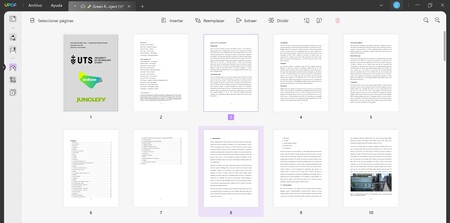
Dentro del menú principal, en la parte inferior izquierda, podremos acceder a estos paneles que nos permiten, entre otras posibilidades, hacer zoom a páginas específicas si quedaron descuadradas, reorganizar la posición y rotación de anexos o incluir páginas olvidadas.
Una oferta que no puedes dejar pasar
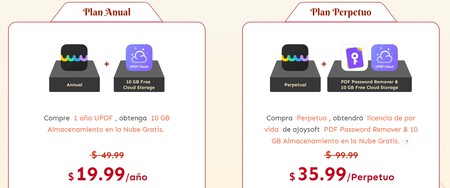
En la actualidad, UPDF tiene una oferta de entrada en España y en los países hispanohablantes que consiste en un descuento del 50 % en el plan Perpetuo, es decir, lo compras y es tuyo, para siempre, y sin pagos adicionales.
Respecto a la versión 100 % gratuita, la versión de pago incluye el guardado sin marca de agua, conversión de archivos sin límite, la posibilidad de incluir contraseñas y permisos en la apertura, anotaciones avanzadas o la organización de páginas.
Diferencias entre UPDF y otras herramientas
A nivel de funcionalidades avanzadas, UPDF cuenta con muchas más posibilidades de lectura, edición, seguridad, etc. que herramientas como ILovePDF, aquí puedes acceder a una comparativa con más información al respecto. En cuanto a Adobe Acrobat, las diferencias son más sutiles, pero el precio es significativamente menor por una suscripción anual, aquí puedes acceder a todos los detalles.
A continuación te dejamos una tabla con el detalle de funcionalidades:
|
funcionalidad |
disponibilidad en updf |
|---|---|
|
Abrir, ver en el PDF |
SÍ |
|
Imprimir PDF |
SÍ |
|
Añadir y administrar favoritos |
SÍ |
|
Ver miniaturas para agilizar navegación |
SÍ |
|
Abrir y ver varios PDFs |
SÍ |
|
Listar PDFs abiertos recientemente |
SÍ |
|
Buscar en el texto del PDFs |
SÍ |
|
Mostrar PDF en formato slideshow |
SÍ |
|
Personalizar la visualización, zoom y layout de página |
SÍ |
|
Anotar PDF |
SÍ |
|
Añadir firmas |
SÍ |
|
Editar PDF |
SÍ |
|
OCR |
SÍ |
|
Convertir PDF |
SÍ |
|
Organizar PDFs |
SÍ |
|
Encriptar y compartir PDF |
SÍ |
|
Crear PDF a partir de fotos |
SÍ |
|
Combinar varios PDFs en un archivo |
SÍ |
|
Combinar imágenes y PDFs en un archivo |
SÍ |
|
Combinar varias imágenes en un PDF |
SÍ |
|
Administrar archivos (renombrar, mover, copiar, duplicar, imprimir, compartir, enviar por email...) |
SÍ |
|
Administrar carpetas (crear, renombrar, mover...) |
SÍ |
|
Reducir el tamaño del PDF |
SÍ |
|
Administrar documentos en la nube |
SÍ |
|
Modo oscuro |
SÍ |






Ver 2 comentarios